
Wenn wir das Versionssystem win101607 verwenden, möchten einige Freunde ihr Betriebssystem auf eine neue Version aktualisieren, stellen beim Aktualisieren jedoch fest, dass das Update fehlschlägt und nicht aktualisiert werden kann. Der Herausgeber geht davon aus, dass dieses Problem möglicherweise durch einen Fehler im Update-Dienst des Systems verursacht wird. Wir können die entsprechenden Artikel in den Serviceoptionen finden und ändern. Schauen wir uns an, wie der Editor die detaillierten Schritte ausgeführt hat. So lösen Sie das Problem, dass das System win101607 nicht geändert und aktualisiert werden kann. 1. Beim Öffnen der Systemaktualisierungsschnittstelle wird dies im Windows 10-System angezeigt Ein Neustart ist erforderlich, aber nach dem Neustart kann die Installation immer noch nicht durchgeführt werden.

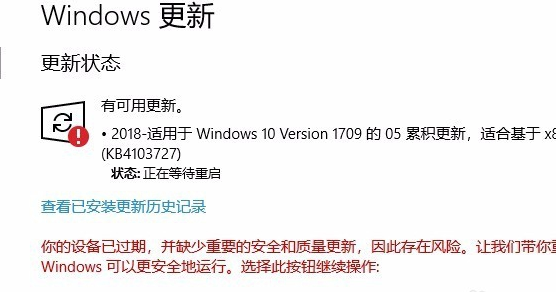 3. Geben Sie dann im geöffneten Windows 10-Ausführungsfenster den Befehl „services.msc“ ein und klicken Sie dann auf die Schaltfläche „OK“, um das Programm auszuführen.
3. Geben Sie dann im geöffneten Windows 10-Ausführungsfenster den Befehl „services.msc“ ein und klicken Sie dann auf die Schaltfläche „OK“, um das Programm auszuführen.
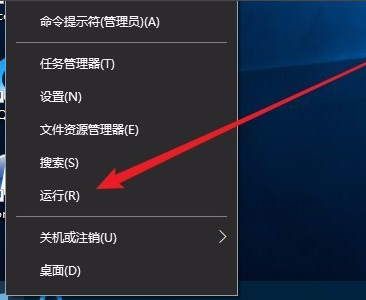 4. Die Windows 10-Dienstliste wird geöffnet. Suchen Sie in der Liste nach dem Dienstelement „Windows Update“, klicken Sie dann mit der rechten Maustaste auf das Dienstelement und wählen Sie im Popup-Menü den Menüpunkt „Beenden“.
4. Die Windows 10-Dienstliste wird geöffnet. Suchen Sie in der Liste nach dem Dienstelement „Windows Update“, klicken Sie dann mit der rechten Maustaste auf das Dienstelement und wählen Sie im Popup-Menü den Menüpunkt „Beenden“.
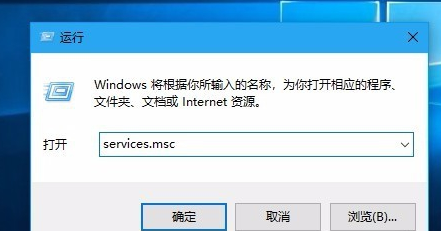 5. Öffnen Sie als Nächstes den Windows Explorer und navigieren Sie zum Ordner C:WindowsSoftwareDistribution.
5. Öffnen Sie als Nächstes den Windows Explorer und navigieren Sie zum Ordner C:WindowsSoftwareDistribution.
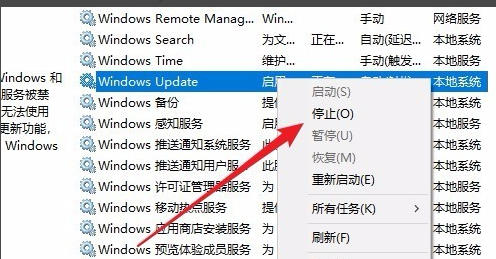 6. Wählen Sie als Nächstes die Ordner „Datastore“ und „Download“ im Ordner aus, klicken Sie dann mit der rechten Maustaste auf diese beiden Ordner, wählen Sie im Popup-Menü den Menüpunkt „Löschen“ und löschen Sie diese beiden Dateien gelöscht.
6. Wählen Sie als Nächstes die Ordner „Datastore“ und „Download“ im Ordner aus, klicken Sie dann mit der rechten Maustaste auf diese beiden Ordner, wählen Sie im Popup-Menü den Menüpunkt „Löschen“ und löschen Sie diese beiden Dateien gelöscht.
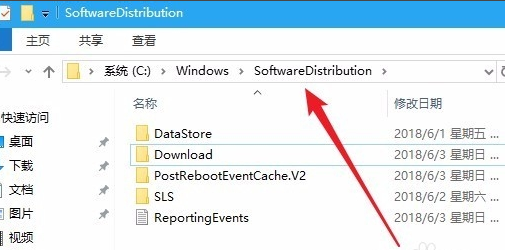 7. Öffnen Sie als Nächstes erneut das Windows-Dienstfenster, klicken Sie mit der rechten Maustaste auf den Windows Update-Diensteintrag und wählen Sie im Popup-Menü den Menüpunkt „Start“.
7. Öffnen Sie als Nächstes erneut das Windows-Dienstfenster, klicken Sie mit der rechten Maustaste auf den Windows Update-Diensteintrag und wählen Sie im Popup-Menü den Menüpunkt „Start“.
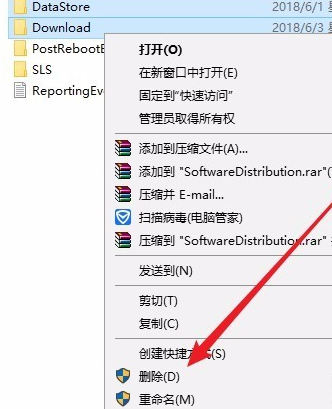 8. Öffnen Sie dann das Fenster „Windows-Einstellungen“ und klicken Sie im Fenster auf das Symbol „Update und Sicherheit“
8. Öffnen Sie dann das Fenster „Windows-Einstellungen“ und klicken Sie im Fenster auf das Symbol „Update und Sicherheit“
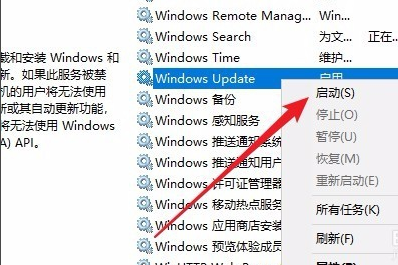 9. Aktualisieren Sie erneut und Sie werden feststellen, dass Sie jetzt normal neue Patches herunterladen und installieren können.
9. Aktualisieren Sie erneut und Sie werden feststellen, dass Sie jetzt normal neue Patches herunterladen und installieren können.
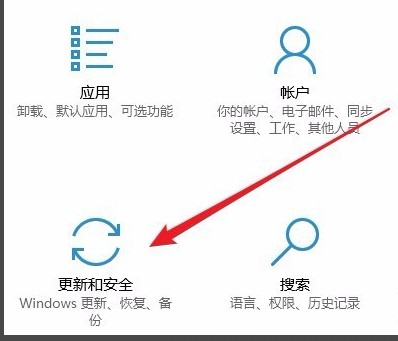 Weitere Informationen zum Win10-Versionssystem:
Weitere Informationen zum Win10-Versionssystem:
>>>Wie behebe ich den schwarzen Bildschirm, wenn Win10-Version 1903 in das System gelangt?
>>>Was soll ich tun, wenn die Festplattenauslastung von Win10 Version 1903 100 % beträgt und ein Bluescreen angezeigt wird?Das obige ist der detaillierte Inhalt vonSo lösen Sie das Problem, dass das Systemupdate win101607 nicht geändert werden kann. Für weitere Informationen folgen Sie bitte anderen verwandten Artikeln auf der PHP chinesischen Website!
 Konfigurieren Sie die HOSTS-Datei
Konfigurieren Sie die HOSTS-Datei
 So deaktivieren Sie die Win10-Upgrade-Eingabeaufforderung
So deaktivieren Sie die Win10-Upgrade-Eingabeaufforderung
 Was sind die Unterschiede zwischen Weblogic und Tomcat?
Was sind die Unterschiede zwischen Weblogic und Tomcat?
 So verwenden Sie Excel-Makros
So verwenden Sie Excel-Makros
 Software zur Verschlüsselung von Mobiltelefonen
Software zur Verschlüsselung von Mobiltelefonen
 Mobile Festplattenpartitionssoftware
Mobile Festplattenpartitionssoftware
 Verwendung von Eigenschaftsbeschreibungen
Verwendung von Eigenschaftsbeschreibungen
 So lösen Sie 404 nicht gefunden
So lösen Sie 404 nicht gefunden
 Multifunktionsnutzung
Multifunktionsnutzung




